I fordums dage startede Google som en ydmyg søgemaskine til at hjælpe folk med at finde information nemt. Virksomheden, Google, og dens produkt, Google Search, har begge udviklet sig ud over enhvers fantasi. Vi har nu et meget finjusteret værktøj i vores hænder, der hjælper os med at slå alt og alt op, lige fra tekst på vores telefoner og computere til realtids kamerafeed fra vores mobile enheder.
Google Søgning integrerer en masse smarte tjenester i sit søgeværktøj. Shopping er en af fokuskategorierne. Hvis du var begejstret, da Google Lens første gang fik muligheden for at slå billeder op, vil du være ekstremt glad for nogle af de nyere Google Search-opdateringer. For eksempel kan du nu bruge Lens til at søge efter noget sammen med tekst for at få mere præcise søgeresultater.
Der er meget mere at gå igennem, så vi vil nedbryde alt det nye shoppingfunktioner på Google Søgning i sektioner.
Søg med tekst og billeder

Lad os starte med multisøgningsfunktionen i Google Search-appen. Du kan åbne Google Lens for at søge med tekst og billeder samtidigt i Search-appen. Trinene er meget enkle og nemme at følge. Sådan kan du
søg med tekst og billeder i Google Search-appen.Åbn Google søgning app og tryk på Google Lens ikon. Scan ethvert objekt eller billede fra dit galleri. Vælg Søg eller Handle ind fra bjælken i bunden, hvis du ønsker at købe det pågældende objekt. Efter det, stryg op for at trække tappen i bunden op.

Øverst i appen skal du finde den lille Tilføj til din søgning knappen og tryk på den. Indtast en tekst nøgleord for at ledsage din billedsøgning, og tryk på Enter.

Du får en masse resultater baseret på billedet og tekstinput. Hvis du valgte shopping-tagget, vil Google vise dig netbutikker, hvor du kan købe objektet på billedet baseret på den tekst, du har søgt med.
Dette er virkelig nyttigt for onlinekøb, fordi du kan identificere et par ørepropper eller a Bluetooth højttaler og søg efter alternative farver eller størrelser på samme tid. Det samme gælder sko, tøj, mad eller andet.
Søg med søgeordet "shop".
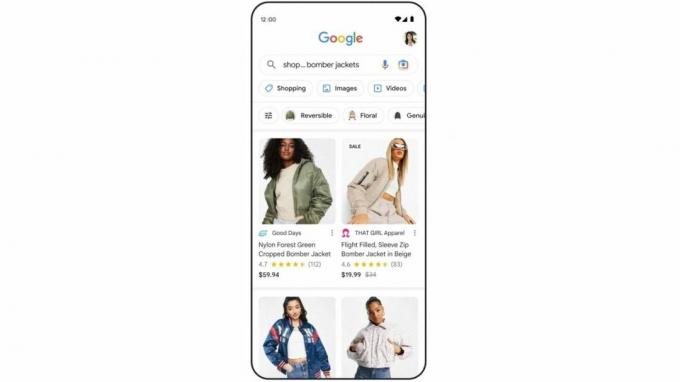
En af de nye opdateringer til Google Search-appen inkluderer brug af søgeordet "shop". Du starter blot din søgeforespørgsel med ordet "shop", og Google optimerer søgeresultaterne for at berige din købsoplevelse.
Åbn Google-appen på din telefon, og søg efter det, du vil købe foran ordet "butik". Du vil bemærke nogle nyttige tags øverst i søgeresultaterne for at hjælpe dig med at indsnævre din søgning eller finde passende alternativer. Tryk på tags baseret på dine behov og nyd din virtuelle shoppingtur.
Shop looket
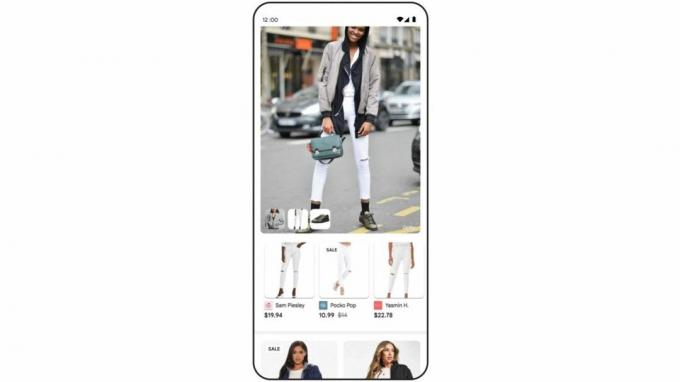
Google har tilføjet en "shop the look"-funktion til sin søgefunktion i mobilappen. Dette gælder naturligvis kun, når du er på jagt efter tøj, sko og andet tøj. Selvom dette ikke er helt, er værktøjet stadig ret nyttigt.
Hvis du vil shoppe et kig på Google Søge-appen, skal du kigge efter enhver form for beklædning i appen. Når du gennemser søgeresultaterne, vises en sektion mærket Shop looket vil dukke op. Tryk på de forskellige elementer i dette afsnit for at interagere med produkterne.
Se på populære produkter

Ligesom funktionen "Køb udseendet" har Google tilføjet endnu en ny sektion i søgeappens resultater. Denne kategori fremviser alle de hotteste varer, der er trending i øjeblikket.
Det kunne ikke være nemmere at finde den populære produktsektion i Google-appen. Alt du skal gøre er at åbne Google Search-appen, indtaste nogle søgeord og trykke på enter. Når du ruller gennem søgeresultaterne, vil du finde en sektion mærket Trending nu.
Shop i 3D

Selvom det ikke er et nyt koncept, har Google nu gjort det nemmere for handlende at skabe 3D-modeller af deres produkter. Dette nye værktøj er til virksomheder, men det hjælper også kunderne, da de vil være i stand til at se på varer fra alle tænkelige vinkler, før de køber dem. Selvom det ikke er lanceret endnu, har Google lovet, at dette værktøj vil se dagens lys om et par korte måneder.
Når sælgere har bygget 3D-modeller af deres produkter, vises disse modeller i Google Søge-appen, når du leder efter ting, du kan købe.
Købsvejledninger
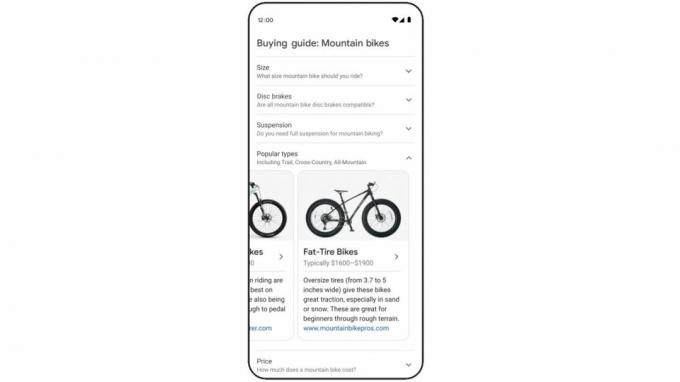
Hader du ikke, når du vil købe noget, men ikke har en anelse om, hvor du skal begynde at lede, eller hvad du skal købe ind? Det første skridt til at købe noget er forskning. Hvis du går i mørke, har Google et praktisk værktøj til at lyse vejen.
Åbn Google Search-appen på din telefon, og se efter det produkt, du vil købe. Måske er det smartwatches, eller måske er det dirtbikes. Uanset hvad varen er, skal du kigge efter den i Google-appen og gennemse søgeresultaterne.
Når du kommer igennem resultaterne, vil du støde på et informativt afsnit kaldet Købsvejledninger i Google Søgning. Her finder du nyttige spørgsmål, faktorer og andre ting, som du generelt bør vide og overveje, inden du foretager dit køb.
Se produktsideindsigt

Det hjælper altid at vide mere om den hjemmeside eller webside, du kigger på online. Google Search-appen gør det hurtigt og nemt med det nye sideindsigtsværktøj. Uanset om det er en købsguide eller en produktside, giver Google dig mulighed for at lære mere om hjemmesiden med få korte tryk.
Åbn Google Search-appen på din Android telefon. Indtast din søgeforespørgsel, og tryk på Enter for at få vist resultaterne. Tryk på en produktliste eller et websted, der afslører oplysninger om et produkt.
Tryk på den lille i-formet indsigtsikon i bunden af mini web-viewer i Google-appen. Du kan se Relateret indsigt eller få mere at vide om hjemmesiden ved at vælge Om denne side. Hvis det er en produktside, kan du også trykke på Spor produktet knappen for at holde styr på prisændringer og få besked om dem.
Få personlige indkøbsresultater

Personlige resultater har længe været tilbudt af Google, hvis du vælger at tilmelde dig dem. Du kan nu tage tingene endnu længere i indkøbssammenhæng. Afhængigt af om du giver Google Search-appen tilladelse, vil dine fremtidige Google-søgninger til shoppingformål zoome endnu mere ind på dine præferencer, ned til de mærker, du kan lide.
Hvordan kan du tilpasse dine shoppingsøgninger i Google-appen? Igen går vi først tilbage til Google Search-appen. Når du har ledt efter noget at købe, og resultaterne er kommet frem, vil du se en lille overskrift, der siger "Gem dine yndlingsmærker for at få mere personligt relevante resultater næste gang". Under den førnævnte overskrift skal du trykke på de mærker, du gerne vil se mere af, og trykke på Opdater søgeresultater.
Enkeltpersoner bekymret for deres databeskyttelse kan slå personlige resultater fra.
Shop med dynamiske filtre

Med Googles liste over nye shoppingfunktioner er muligheden for at søge og shoppe med dynamiske filtre. Baseret på hvad du søger efter på Google-appen, vil alle mulige nyttige søgefiltre nu begynde at dukke op øverst i søgeresultaterne.
For at bruge dynamiske shoppingfiltre, skal du blot trykke på et, to eller hvor mange filtre du vil bruge til at indsnævre dine søgeresultater. Disse filtre kan være alt fra prisklassen til produkttypen.
Brug Discover i Google-appen

Nogle gange støder vi på fremragende fund, når vi ikke aktivt opsøger dem. Google håber at kunne bygge videre på dette koncept og anbefale produkter til dig baseret på din shoppingsøgehistorik i Discover-sektionen i appen.
Hvis du bare afslappet surfer, skal du åbne Google Search-appen på din telefon og gå til Discover-sektionen. Hvis du har tilvalgt personlige søgeresultater og anbefalinger på Google, kan du muligvis se shopping-relaterede indholdskort. Uanset om det er et billede, en produktfortegnelse eller en webside, kan du interagere med disse anbefalinger, som du vil, og slå disse produkter op i Google-appen.
